همان طور که میدانید پاورپوینت یک نرمافزار با ویژگیهای خاص برای ارائههای مختلف است. پاورپونیت محصولی از مایکروسافت آفیس است که برای ساخت ارائههای بصری در اختیار کاربران قرار گرفته است.
دانشجویان زیادی در دنیا برای بهتر دیده شدن ارائه خود از این نرمافزار استفاده میکنند. آنها با ترجمه تخصصی انواع مطالب در سایتهای معتبر و علمی تلاش میکنند تا یک محتوا علمی را در قالب ارائه در پاورپوینت ارائه دهند. این نرمافزار قابلیتهای زیادی را در اختیار همه گذاشته است. به شما این امکان را میدهد که اگر سایز اسلایدی به دلخواه شما نبود، آن را به سایز مورد نظرتان تغییر دهید.
در این مطلب از ترجمیک قصد داریم تا به شما تغییر سایز اسلایدها در پاورپوینت را آموزش دهیم. در ادامه با سایت ترجمه مقاله ما باشید!
مطالب مرتبط:
چگونه به پاورپوینت گیف اضافه کنیم؟
این مطلب در تاریخ ۱۴۰۳/۱۱/۰۲ بهروزرسانی شده و آموزش تغییر اندازه اسلایدها در نسخه وب و مکبوک نیز به آن اضافه شده است.
در این مطلب خواهید خواند:
مراحل تغییر سایز اسلاید در پاورپوینت
اولین کاری که میکنید این است که ابتدا یک فایل پرونده باز میکنید. در ادامه مراحل گفته شده را دنبال کنید.
- ابتدا روی تب Design کلیک کنید.
- در قسمت Customize، روی گزینه Slide size کلیک کنید.
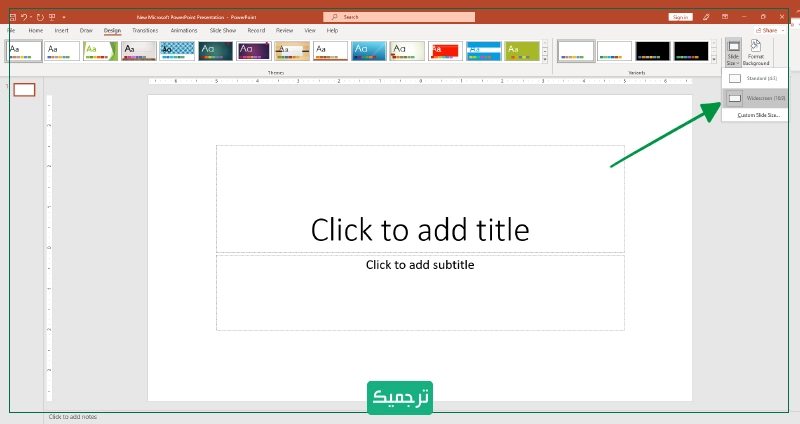
- در این مرحله میتوانید از سایزهای پیشنهادی پاورپوینت استفاده کنید. اما اگر سایز خاصی مد نظرتان است، روی گزینه Custom size slide کلیک کنید. تنظیمات مورد نظرتان را اعمال کنید و سپس روی دکمه ok کلیک کنید.
- تنظیماتی که پاورپوینت در اختیار شما قرار میدهد شامل تغییر اندازه اسلاید به دلخواه، جهت اسلاید به صورت portrait و landscape و تعداد اسلایدها میشود.
- گزینه wide screen یا standard را انتخاب کنید.
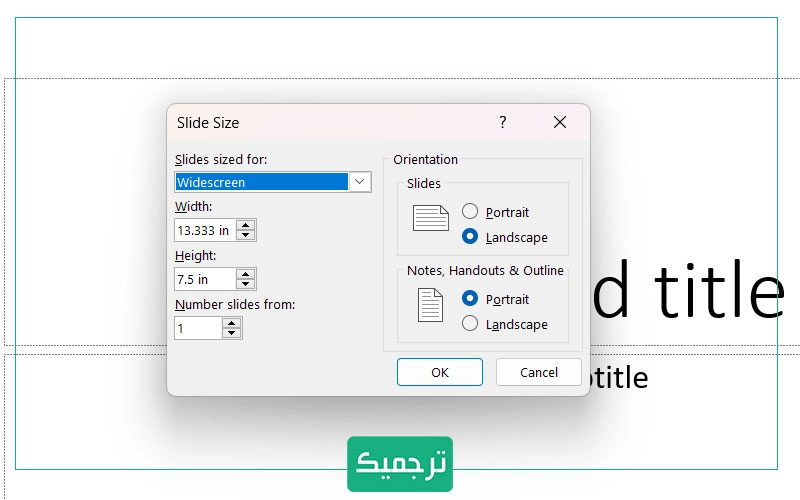
Wide screen: این گزینه نسبت ۱۶:۹ را به شما ارائه میدهد. این اندازه برای صفحه نمایشهای عریض با وضوح بالا کاربرد دارد.
Standard: استاندارد نسبت ۴:۳ است. این اندازه برای صفحه نمایشهای معمولی کاربرد دارد ولی ممکن است نسبت به wide screen وضوح کمتری داشته باشد. با کلیک روی گزینه Standard پنجرهای با دو گزینه دیگر شامل Maximize و Ensure Fit باز میشود.

Maximize: محتوایی را که داخل آن اسلاید قرار میگیرد، برش میدهد و تمام فضای موجود در اسلاید را پر میکند.
Ensure: محتوا را کم میکند و فضای اضافی در پایین و بالای اسلاید را باقی میگذارد.
مطالب مرتبط:
آموزش تغییر فونت همه اسلایدها در پاورپوینت
آموزش تغییر اندازه اسلایدها در نسخه وب پاورپوینت
اندازه پیشفرض اسلایدها برای ارائههای جدید در پاورپوینت وب، ۱۶:۹ در نظر گرفته شده است. با این حال میتوانید اندازه اسلایدها را تغییر دهید و تغییر اندازه، روی همه اسلایدها اعمال میشود. برای تغییر اندازه اسلایدها در نسخه وب پاورپوینت، مراحل زیر را دنبال کنید.
- از نوار ابزار روی تب Design ضربه بزنید.
- در نزدیکی انتهای سمت راست نوار ابزار، روی آیکون Size Slide ضربه بزنید.
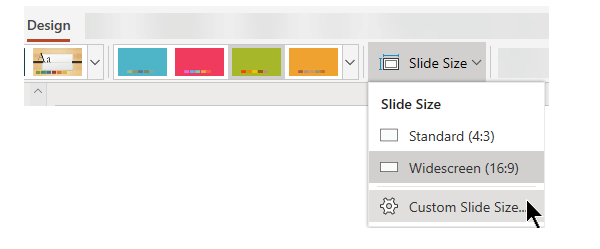
- حال دو گزینه پیش رو دارید: گزینه Standard که در آن نسبت تصویر ۴:۳ است و گزینه Widescreen که در آن نسبت تصویر ۱۶:۹ است.
پاورپوینت وب، نمیتواند محتوای شما را به صورت خودکار مقیاسبندی کند ولی دو گزینه کاربردی در اختیارتان قرار میدهد:
Maximize: وقتی اندازه اسلاید شما بزرگ میشود و میخواهید اندازهی محتوای آن را نیز به همان نسبت افزایش بدهید، این گزینه را انتخاب کنید.
Ensure Fit: وقتی هم که اندازه اسلاید کوچکتر میشود، برای انطباق اندازه محتوا با آن، سراغ این گزینه بروید.
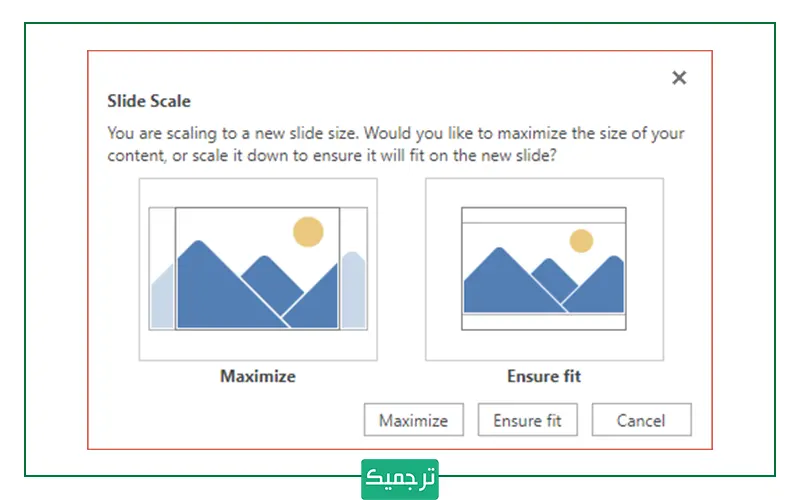
- فراموش نکنید که پاورپوینت وب، امکان سفارشیسازی اندازه اسلایدها را نیز در اختیار شما قرار میدهد. کافیست روی گزینه Custom Slide Size نیز ضربه بزنید و اندازهی دلخواهتان را وارد و اعمال کنید.

انواع ابعادی که میتوانید انتخاب کنید، در تصویر زیر خلاصه شده است.
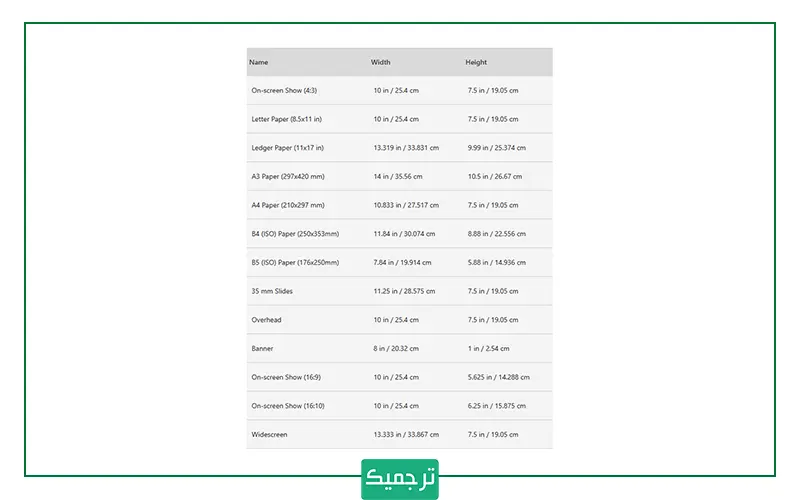
آموزش تغییر اندازه اسلایدها در پاورپوینت مکبوک
تغییر اندازه اسلایدها در نسخه مکبوک پاورپوینت نیز مشابه بقیه نسخههاست. با این حال یک بار دیگر مراحل آن را به صورت خلاصه مرور میکنیم.
- از نوار ابزار وارد منوی Design شوید و گزینه Slide Size را انتخاب کنید.

- با کلیک روی گزینه slide size پنجرهای باز میشود و گزینه پیش رویتان قرار میدهد: گزینه (Standard (۴:۳ و (۹:۱۶)Widescreen.

نسخه مکبوک پاورپوینت، امکان مقیاسبندی محتوای اسلایدها را دارد. بنابراین در صورت تغییر اندازه اسلایدها، پنجره زیر باز میشود:

حال اگر مایل هستید که اندازهی محتوای اسلاید، به نسبت تغییر اندازه اسلاید کوچک یا بزرگ شود، گزینه scale و در غیر این صورت گزینه don’t scale را انتخاب کنید.
نکته: برای سفارشیسازی اندازه اسلاید در پاورپوینت مکبوک، گزینه page setup را انتخاب کنید و ابعاد موردنظرتان را وارد کنید.
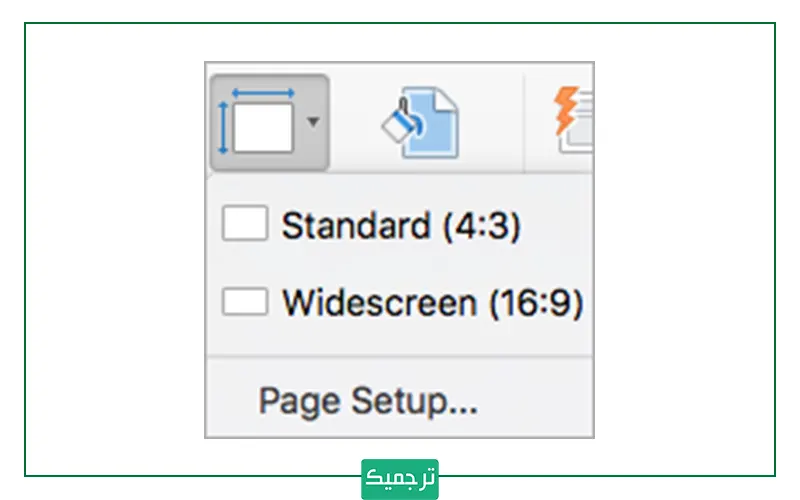
سخن پایانی
به صورت کلی، پاورپوینت نرمافزاری کاربردی برای همه افراد است. پاورپوینت با امکاناتی که دارد، ارائه را برای شما آسانتر میکند. در این مطلب از ترجمیک گام به گام به شما تغییر سایز اسلاید در پاورپوینت را آموزش دادیم. امیدواریم که مفید بوده باشد.
اگر به فکر تولید محتوای سئو شده هستید ولی فرصت کافی ندارید، از خدمات تولید محتوا ترجمیک استفاده کنید.

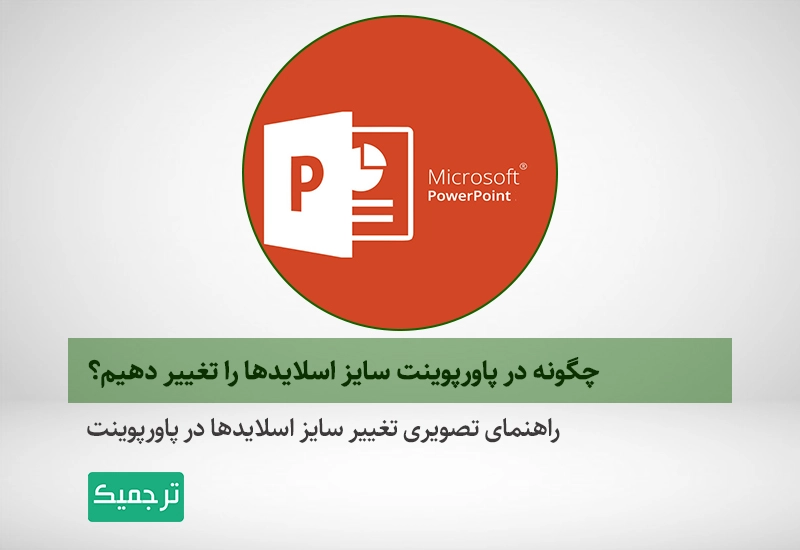
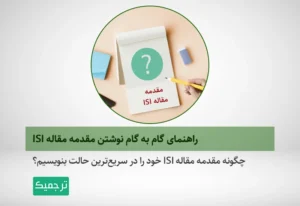
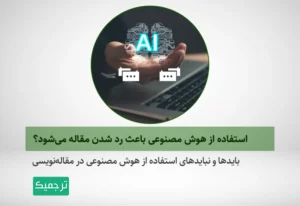
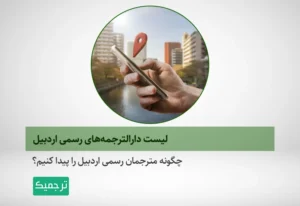
2 دیدگاه در «چگونه در پاورپوینت سایز اسلایدها را تغییر دهیم؟»